您的手機應用程序在後台持續運行感到惱火? 根據您的喜好禁用或卸載該應用程序以擺脫它。
Windows 中的“您的手機”應用程序作為一個概念非常棒,您可以在 Android 或 iOS 手機上下載應用程序,使用與您的計算機登錄相同的 Microsoft 帳戶登錄,您將能夠訪問 文本和消息直接來自您的計算機。
雖然使用該應用程序所獲得的便利無疑是誘人的,但“你的手機”應用程序在其承諾的無縫連接方面仍有許多錯誤需要解決。
此外,該應用程序還始終在後台運行,佔用您寶貴的資源和計算能力。
如果您也是大多數不使用該應用程序的人,那麼暫時禁用或卸載它絕對是有意義的。
從設置中禁用您的手機應用
如果您不希望從 Windows 計算機上卸載 Your Phone 應用程序,因為您可能希望稍後使用它,禁用它可能只是您的完美解決方案。
為此,請從“開始”菜單上的固定應用程序轉到“設置”應用程序,或從菜單中搜索。
接下來,單擊窗口左側邊欄中的“應用程序”選項卡。
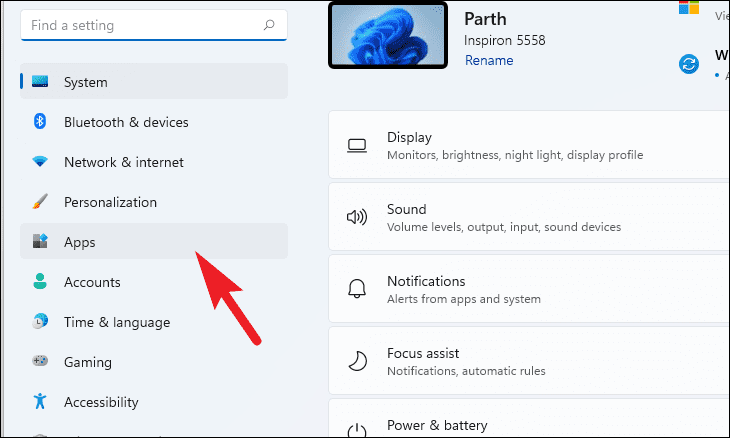
然後,單擊“設置”窗口右側的“應用和功能”圖塊。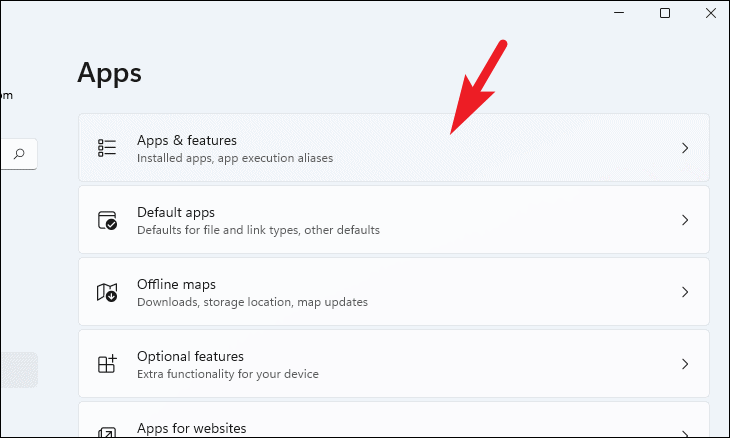
現在,您可以使用“應用列表”部分下方的搜索框搜索“您的手機”應用。 否則,您也可以向下滾動並手動定位應用程序。
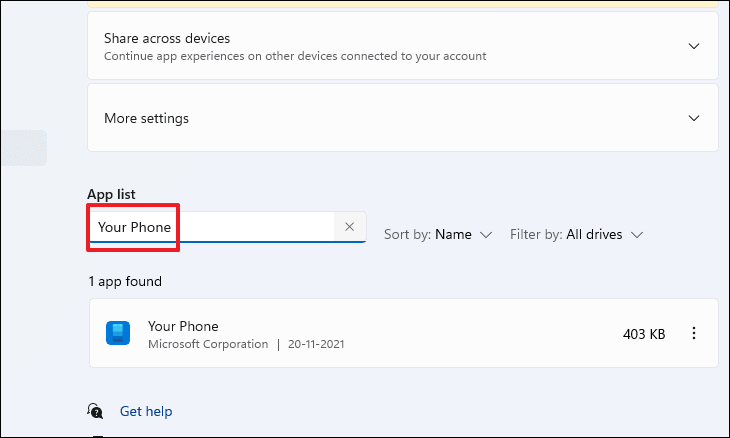
找到應用程序後,單擊烤肉串圖標(三個垂直點)並選擇“高級選項”選項以繼續。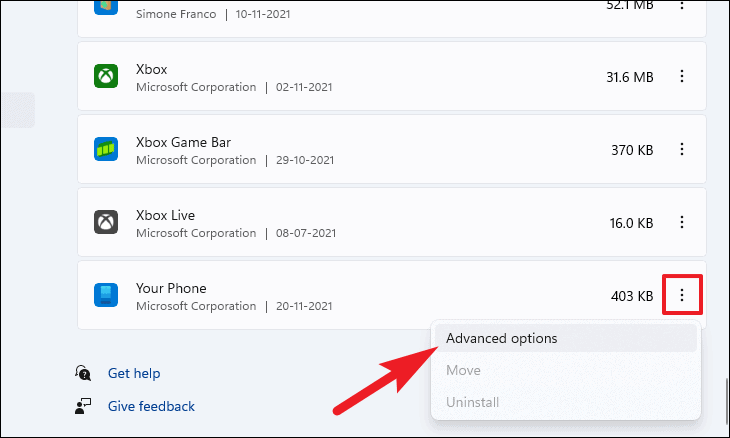
接下來,在“後台應用權限”部分下找到“讓此應用在後台運行”選項。 然後,單擊其下方的下拉菜單,然後選擇“從不”選項以不讓這些應用程序在後台運行。
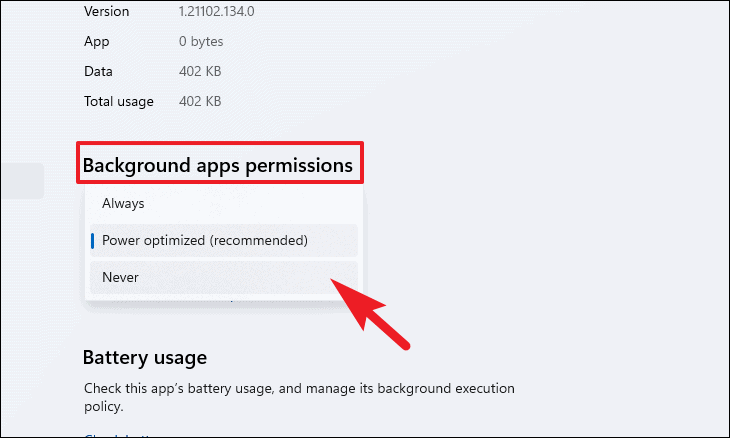
之後,向下滾動以找到屏幕上的“終止”部分,然後單擊標籤下方的“終止”按鈕。
您的手機應用現在在您的 Windows 11 計算機上被禁用。
使用 PowerShell 卸載手機應用
很遺憾,您無法通過 GUI 方式卸載“您的手機”應用。 話雖如此,這並非不可能,事實上,如果您不害怕在 Windows PowerShell 中鍵入幾個命令,這將是一個非常簡單的過程。
要以這種方式卸載“你的手機”應用程序,首先,在開始菜單中鍵入“終端”以搜索 Windows 終端。 然後,右鍵單擊“Windows 終端”磁貼並從上下文菜單中選擇“以管理員身份運行”選項。
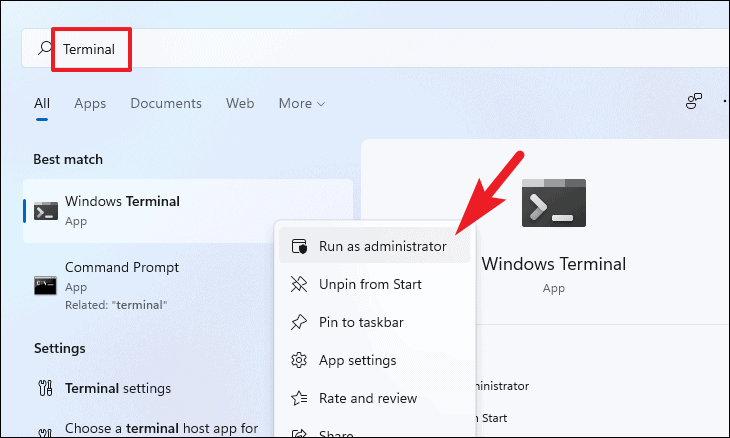
現在,在 PowerShell 窗口中,鍵入或複制並粘貼以下命令,然後按鍵盤上的 Enter。
Get-AppxPackage Microsoft.YourPhone -AllUsers | 刪除-AppxPackage
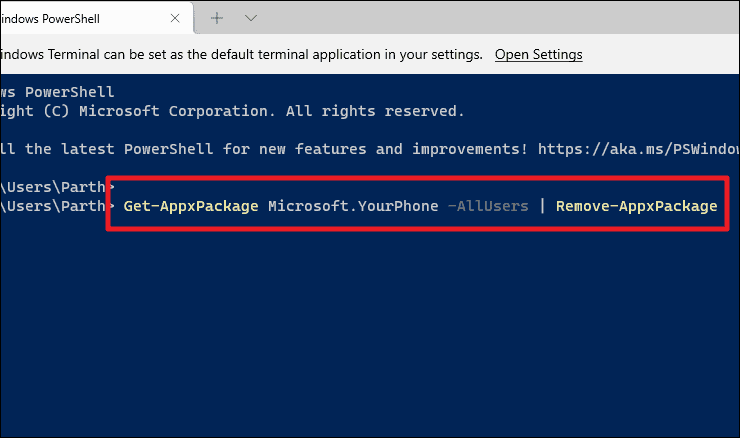
PowerShell 現在將初始化從您的計算機中卸載“您的手機”應用程序的過程。 等待過程完成; 完成後,該應用程序將從您的系統中刪除。

所以,伙計們,這就是您可以在 Windows 11 計算機上禁用或卸載 Your Phone 應用的方法。
